

|
行业软件就是针对特定行业而专门制定的、具有明显行业特性的软件。 Xshell是一款功能强大的远程终端连接管理软件,支持多种远程协议,可以在多端进行高效安全的远程连接,是用户远程连接的优秀软件。小编为用户朋友们带来了Xshell使用教程,下面由小编来带大家了解一下软件是如何创建连接服务器的,一起来学习一下吧。 Xshell使用教程创建连接服务器:1、使用软件时我们就需要创建连接,然后连接到我们的服务器上去,进行操作。第一次打开软件时,会自动弹出连接页面,这里我们可以点击左上角的按钮,创建服务器连接。 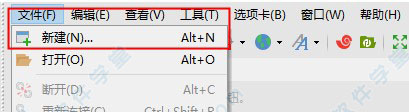 2、然后出来服务器信息页面,在这里需要填写的是: (1)连接名称 (2)服务器IP (3)服务器端口(默认22) 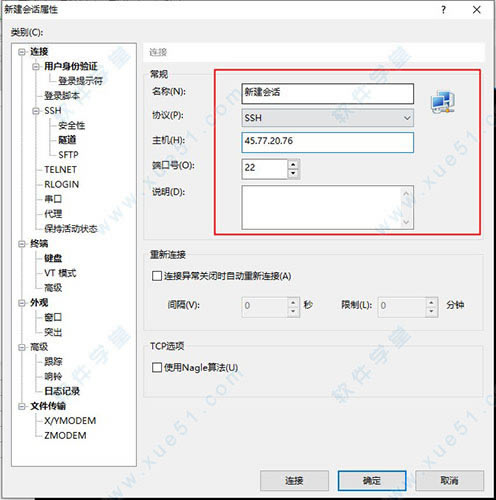 3、填写完毕后,点击确定,保存配置,回到连接页面,可以看到多了一个测试服务器的连接。 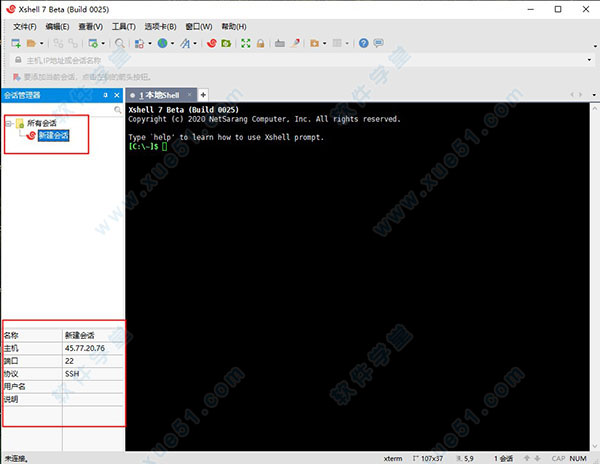 4、我们点中那个测试服务器的连接,然后点击连接按钮。就开始连接服务器了。第一次连接会提示你是否保存服务器信息,点击接受并保存。 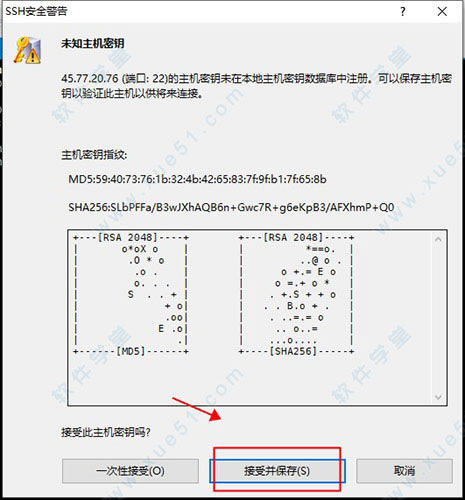 5、然后要求你输入用户名,你输入可以连接服务器的合法用户名,勾选记住用户名,要不后面每次连接都要输入。 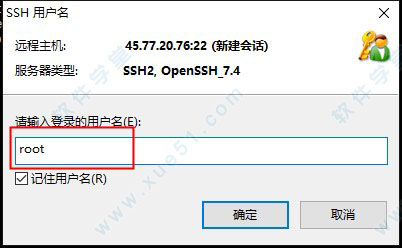 6、然后进入到输入密码窗口,输入前面的用户密码。点击连接。 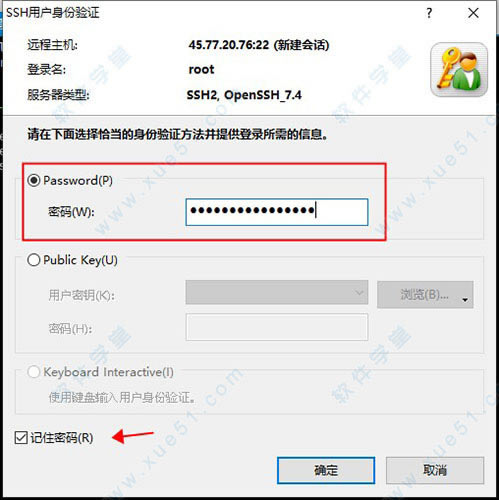 7、如果认证通过了,那么就会显示出登陆信息。如下面图中所示,会显示出服务器的ip地址,以及上次登陆时间等信息。 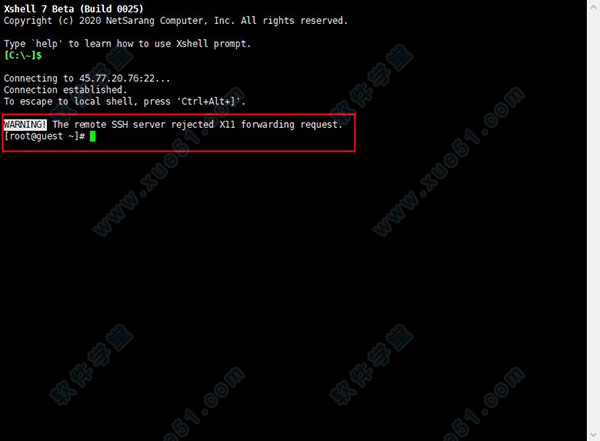 行业软件具有针对性强、易操作等特点。 |
温馨提示:喜欢本站的话,请收藏一下本站!